
手机照片怎么制作表情包 如何用手机照片DIY表情包
发布时间:2024-03-15 16:16:47 来源:三公子游戏网
在现代社交媒体上,表情包已经成为了人们表达情感的重要方式之一,而现在制作自己的独特表情包已经变得越来越简单。通过利用手机照片,我们可以轻松地DIY出属于自己的表情包,让表达情感更加个性化和有趣。接下来让我们一起来探讨一下手机照片怎么制作表情包,以及如何用手机照片DIY出更多有趣的表情包吧!
如何用手机照片DIY表情包
方法如下:
1.首先打开相册,找到那张照片
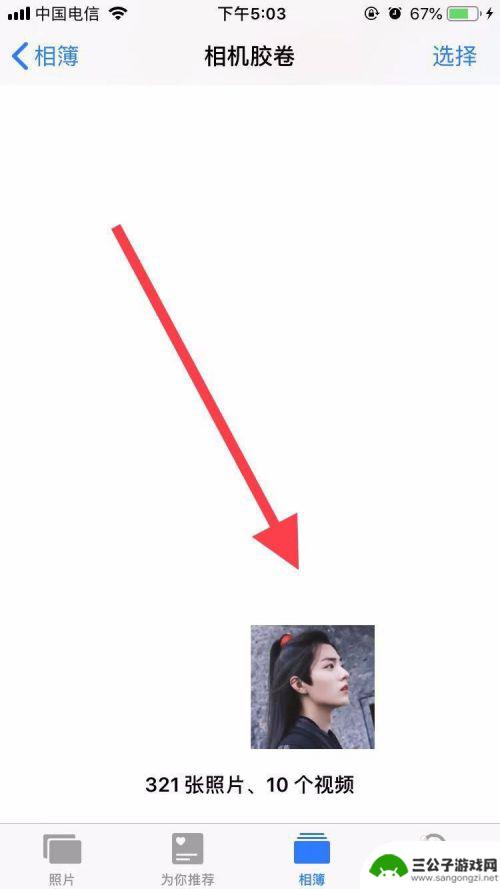
2.单击打开照片,点击右上角的编辑
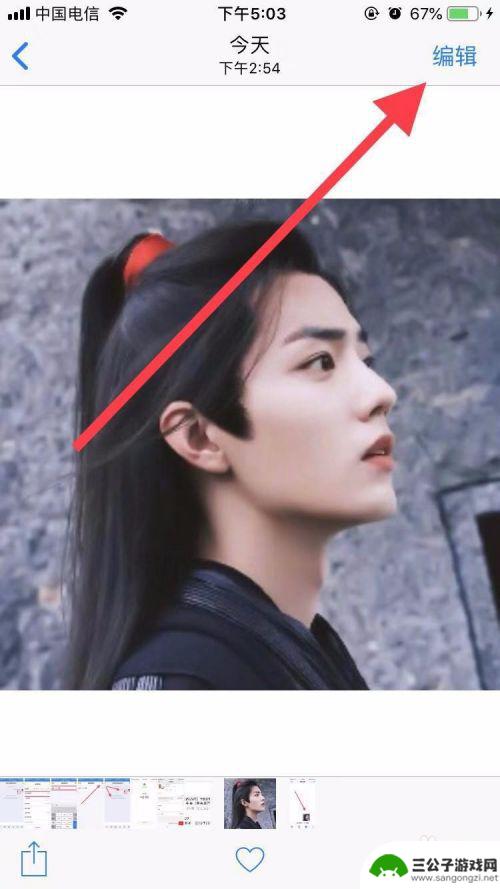
3.然后点击右下角的三个小点标志,如图所示
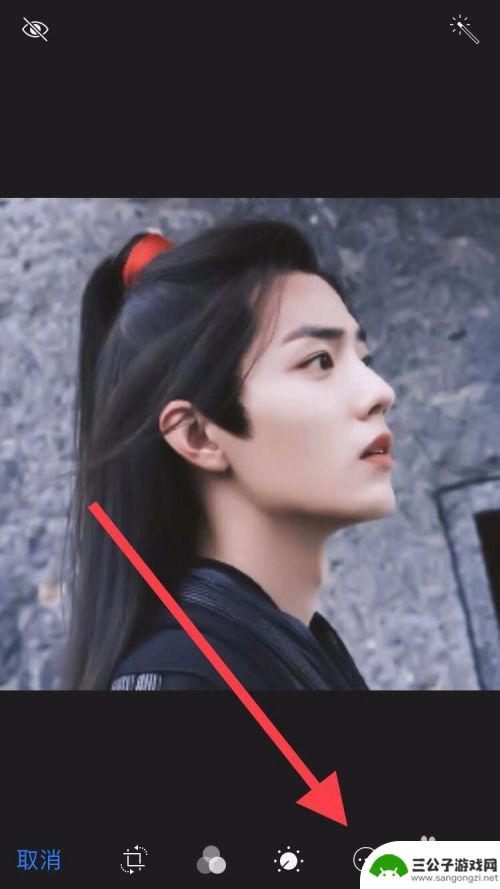
4.在弹出菜单中选择“标记”,点击进入
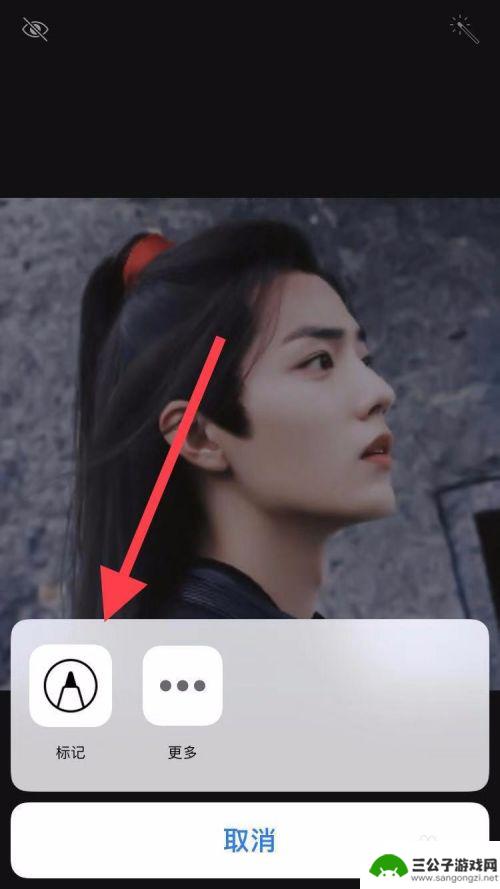
5.可以看到笔等工具,使用这些工具对照片进行创作编辑
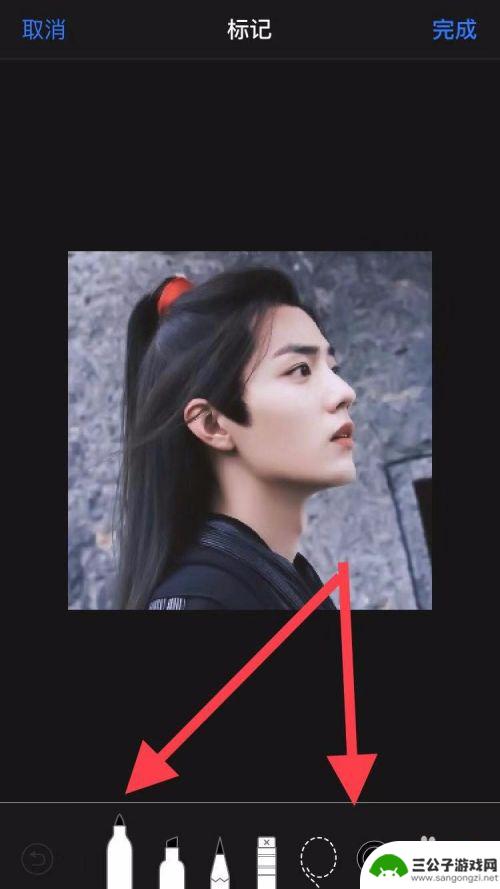
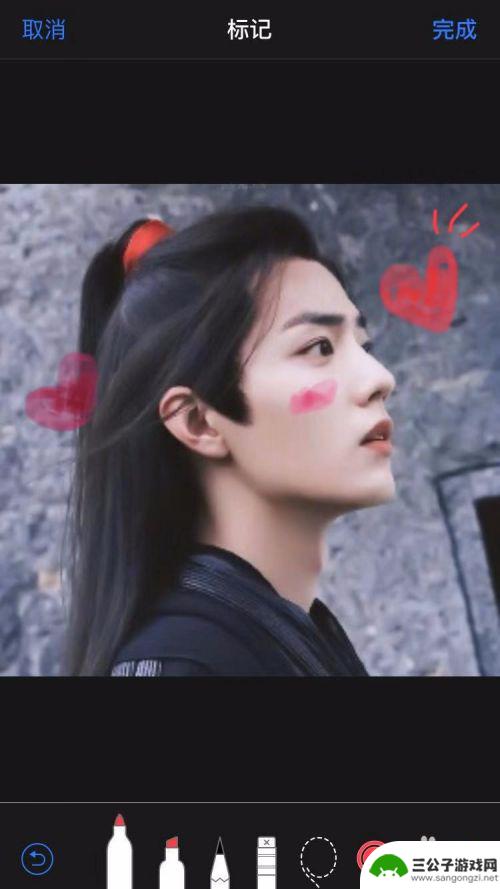
6.创作好后,如图所示,点击右上角的完成,然后再点一次完成


7.接着打开微信,打开对话框,点击右下角的笑脸
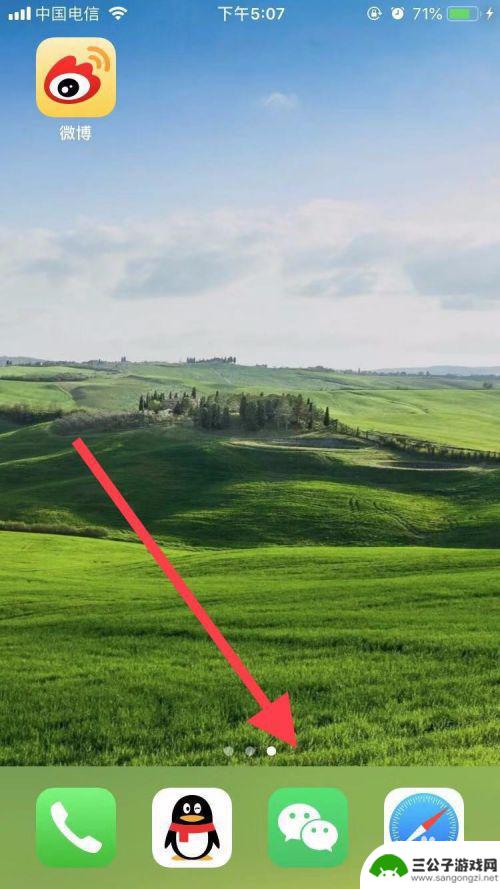
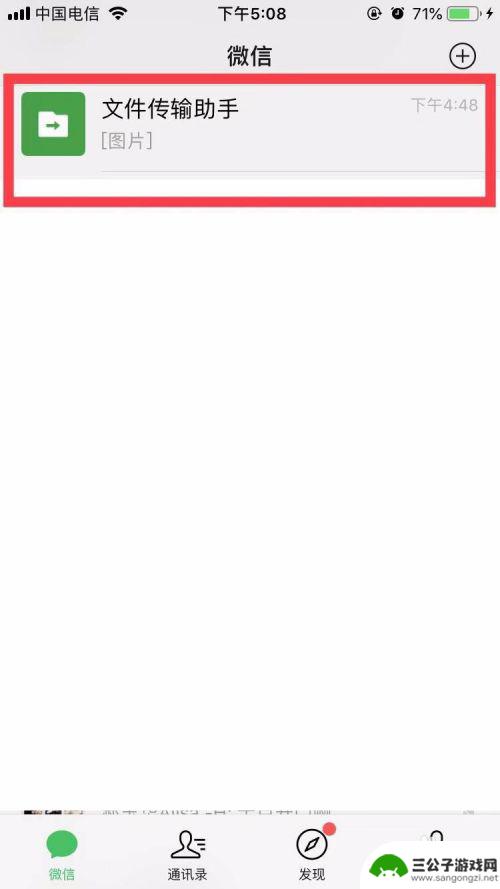
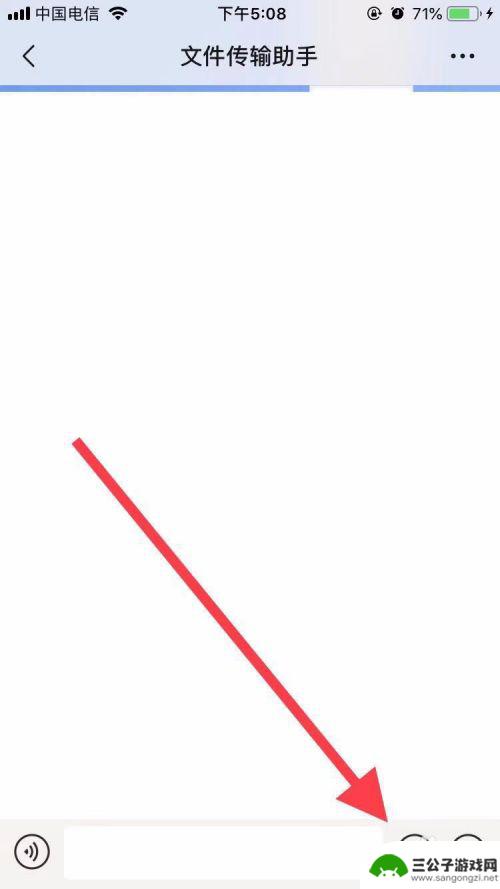
8.点击底部导航栏的爱心标志,点击加号
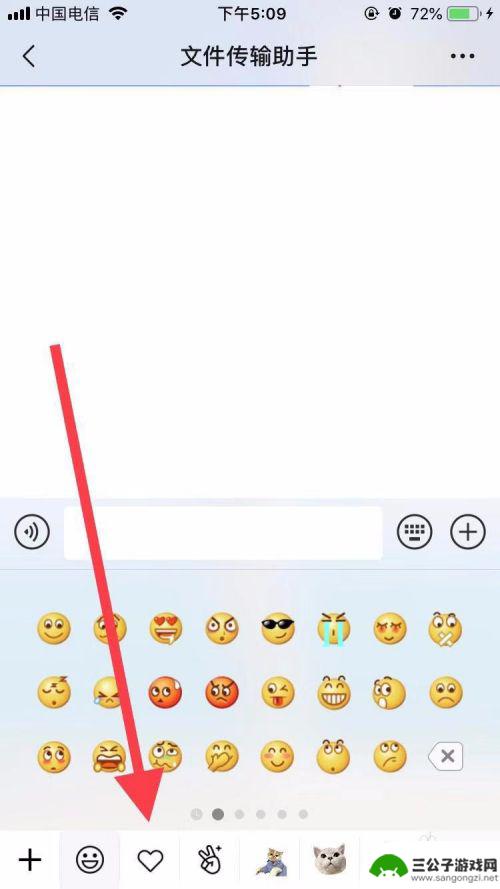
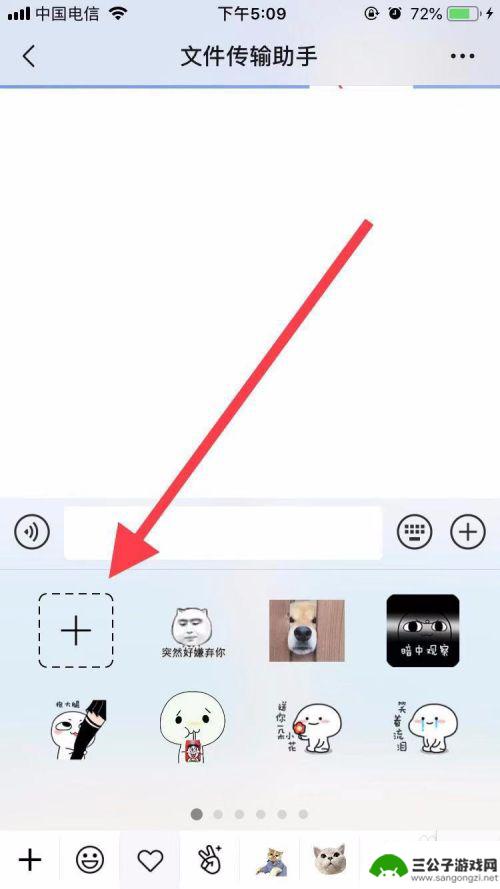
9.跳转表情包界面,点击加号,在相册中找到刚才创作好的图片单击
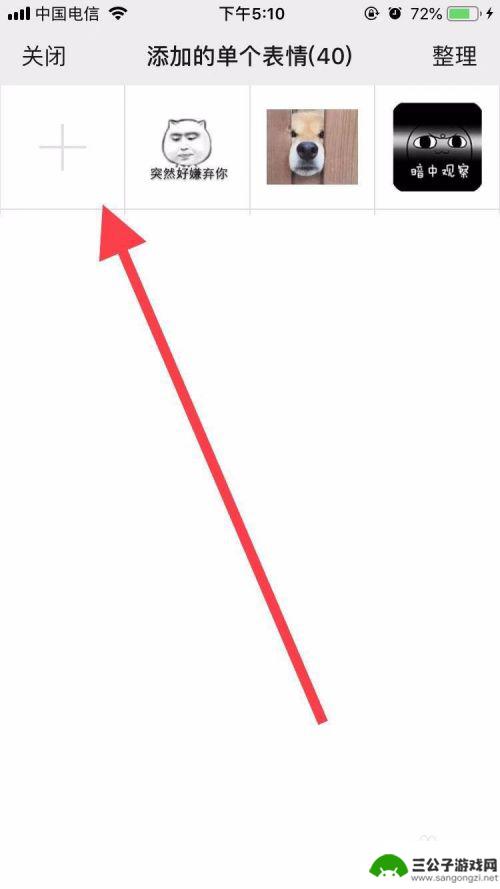
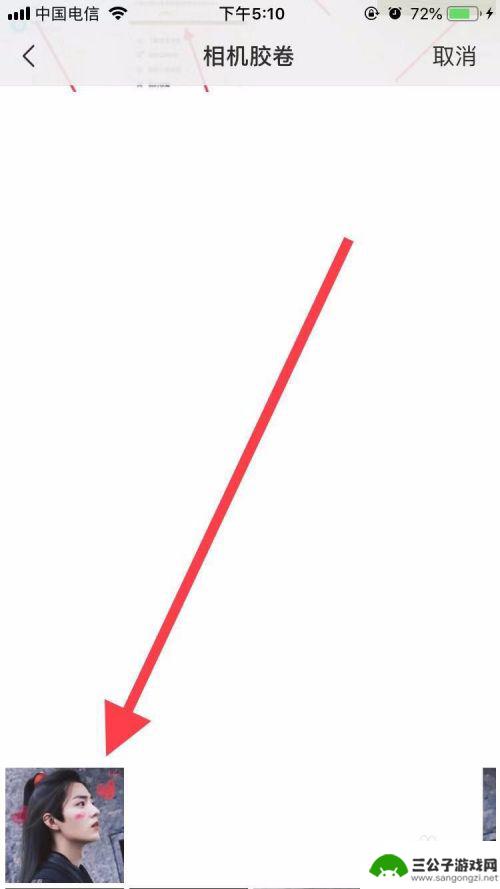
10.点击右上角的完成,然后点击右下角的确定。表情包添加成功,这时返回对话框,点击这个表情就可以发送了
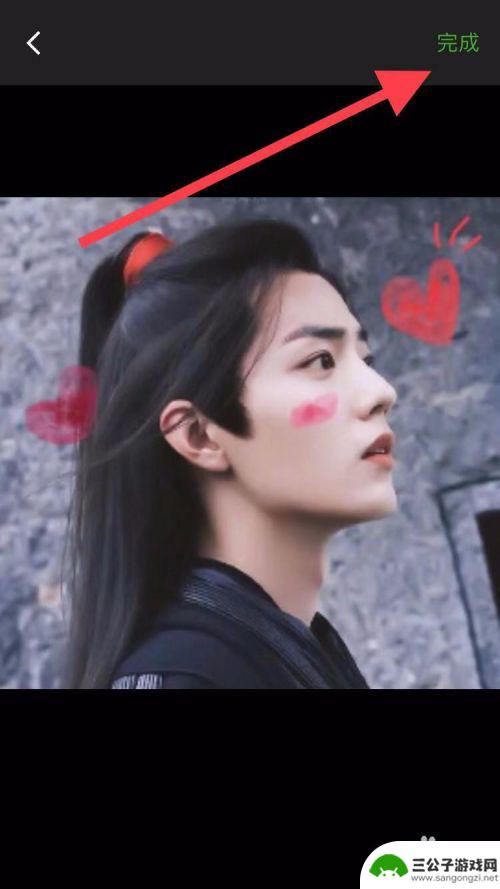
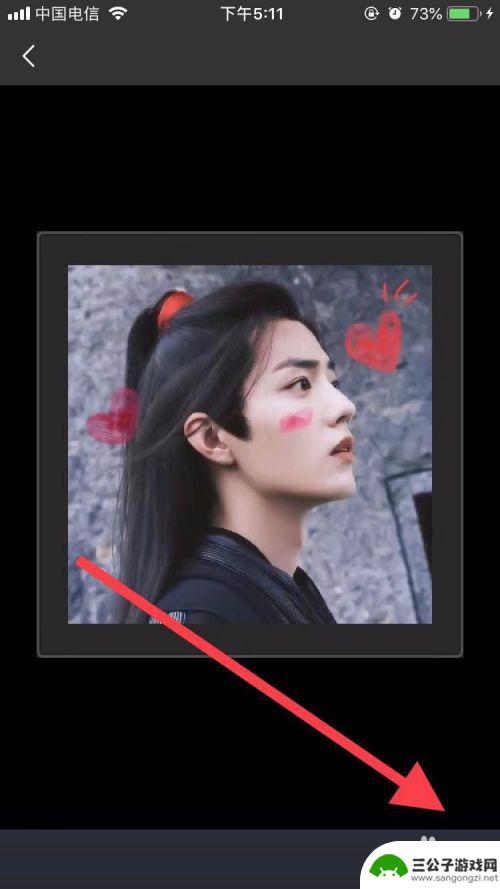
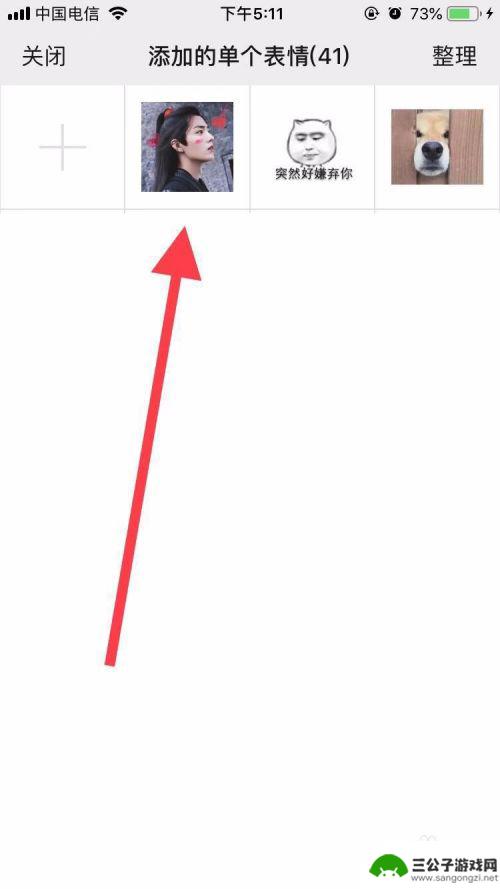
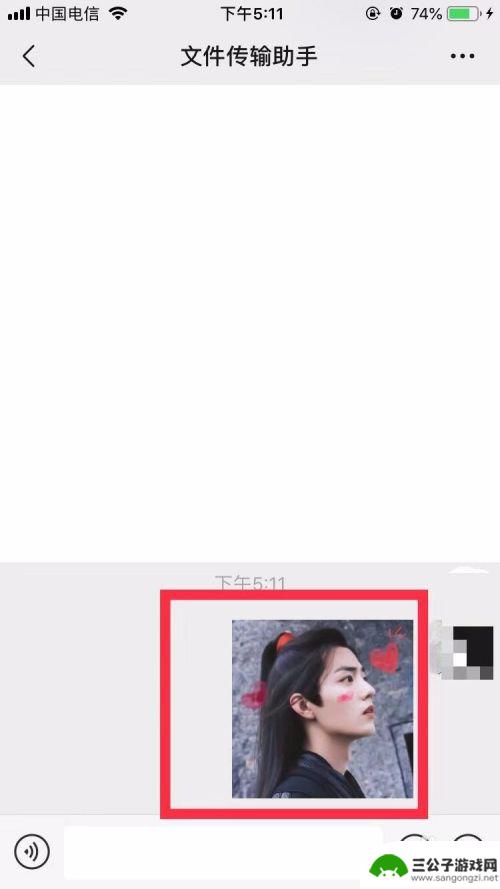
11.总结
1.打开相册,打开照片
2.点击编辑和更多,然后点击标记
3.对照片进行创作,点击保存
4.返回微信,打开对话框,点击笑脸图标
5.点击爱心标志,点击加号,进入表情包界面
6.点击加号,现在创作好的图片,点击确定
7.表情包创作成功

以上就是手机照片制作表情包的全部内容,有需要的用户可以根据小编的步骤进行操作,希望能对大家有所帮助。
热门游戏
-
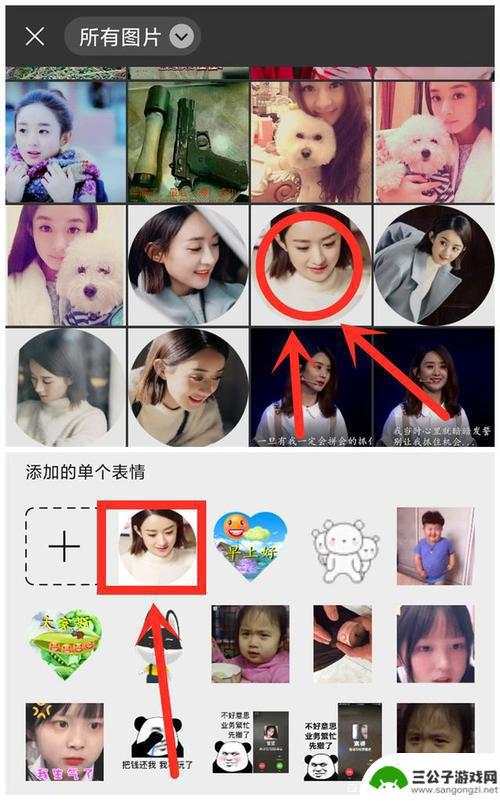
手机照片如何做表情包 手机制作表情包教程
在手机时代,表情包已经成为人们日常沟通中不可或缺的元素,而制作属于自己独一无二的表情包也成为了许多人的新宠。手机照片如何做表情包呢?下面我们来详细了解一下手机制作表情包的教程。...
2024-10-20
-
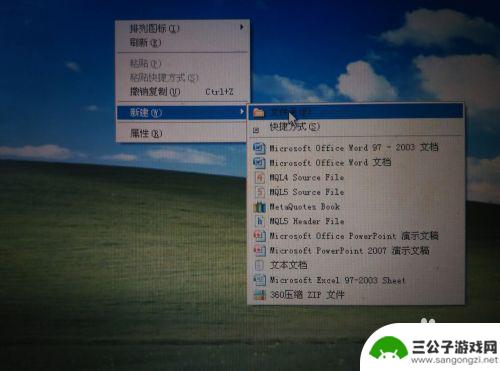
照片压缩包怎么做 多张照片压缩包制作方法
在日常生活中,我们经常会遇到需要发送多张照片的情况,但是由于图片文件过大,导致发送速度缓慢或者无法发送,这时候我们就需要将多张照片制作成一个压缩包,从而减小文件大小,方便发送和...
2024-04-26
-
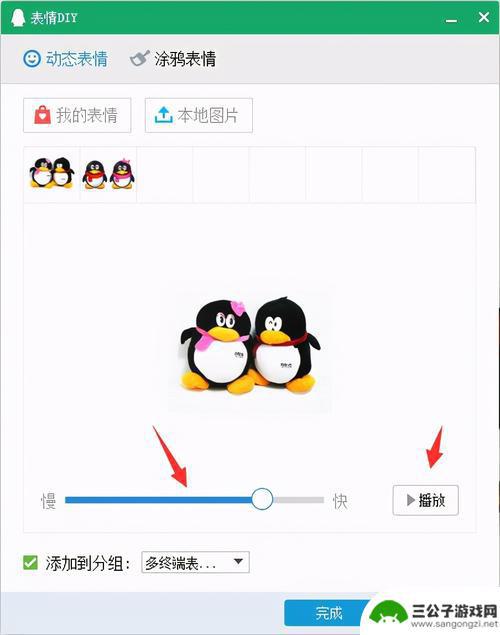
qq怎么制作表情包手机 QQ表情包的制作方法
qq怎么制作表情包手机,在现代社会中,QQ已成为许多人日常生活中必不可少的通讯工具,作为QQ的特色,表情包也一直是人们常用的表达方式之一。但是,许多人可能并不知道如何制作自己的...
2023-08-20
-
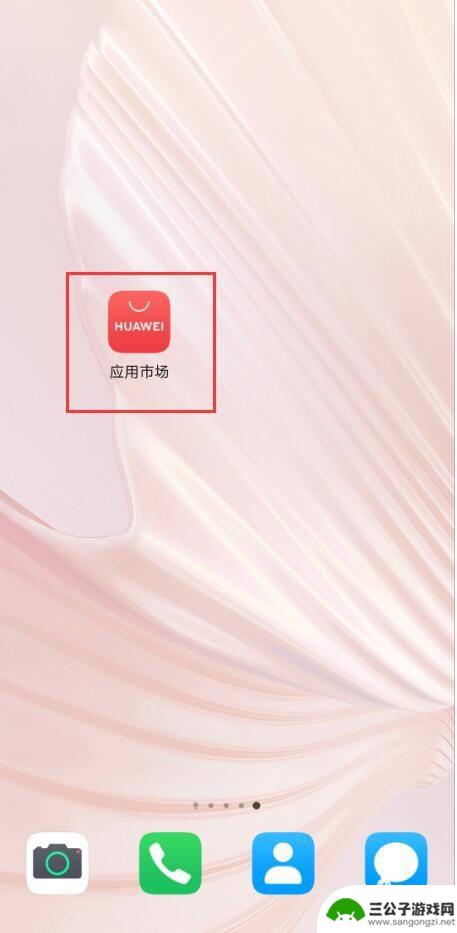
358441的照片用手机怎么制作 手机如何设置358*441像素照片
358441的照片用手机怎么制作,现如今,手机摄影已成为人们记录生活中美好瞬间的主要方式之一,有时候我们可能会遇到需要制作特定像素照片的情况,比如358*441像素的照片。如何...
2023-09-08
-
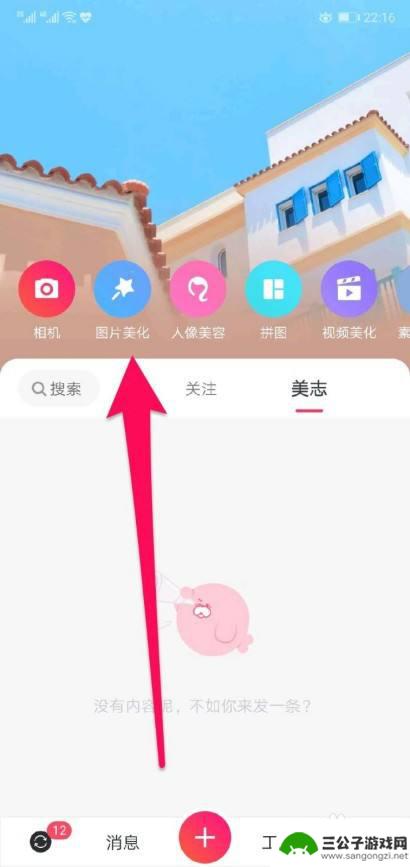
手机p图怎么改数字 最好用的手机p图软件
在当今社交媒体时代,手机p图已经成为许多人日常生活中不可或缺的一部分,无论是修饰自拍照片还是制作有趣的表情包,手机p图软件为用户提供了丰富的功能和工具。如何改变数字并使照片看起...
2024-06-03
-
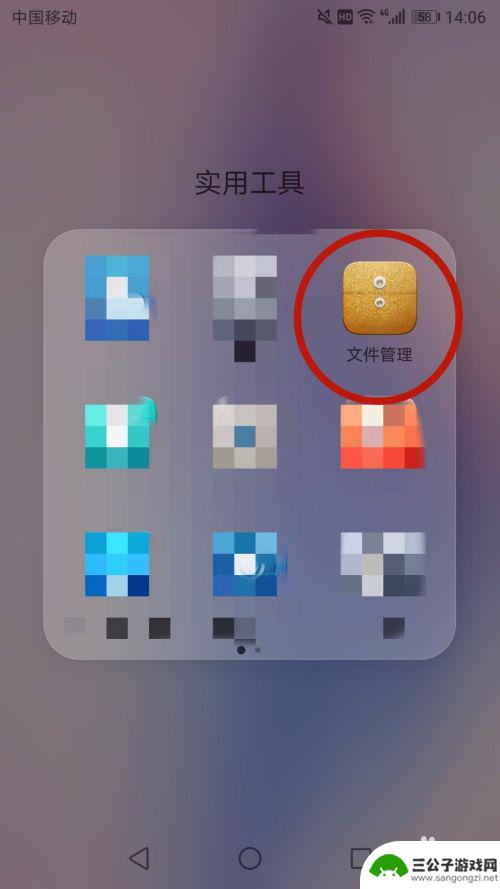
手机怎么把图片做成压缩包 如何用手机将多张图片制作成一个压缩包
在现今社交媒体的盛行下,我们经常会用手机拍摄大量的照片,随着照片数量的增加,我们也面临着存储空间的压力。如何将多张图片制作成一个压缩包成为了我们解决这一问题的关键。幸运的是现代...
2024-02-15
-

iphone无广告游戏 如何在苹果设备上去除游戏内广告
iPhone已经成为了人们生活中不可或缺的一部分,而游戏更是iPhone用户们的最爱,让人们感到困扰的是,在游戏中频繁出现的广告。这些广告不仅破坏了游戏的体验,还占用了用户宝贵...
2025-02-22
-

手机图片怎么整体缩小尺寸 如何在手机上整体缩小照片
如今手机拍照已经成为我们日常生活中不可或缺的一部分,但有时候我们拍摄的照片尺寸过大,导致占用过多存储空间,甚至传输和分享起来也不方便,那么如何在手机上整体缩小照片尺寸呢?通过简...
2025-02-22














